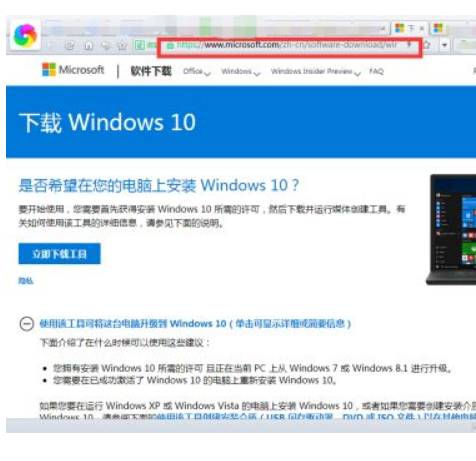我们经常会在win10下载一些软件、文件,但是如果不修改下载路径可能会一直保存在c盘占用太多空间,那么win10系统下载路径怎么设置呢。一起来看看win10下载路径设置方法。
工具/原料:
系统版本:windows10系统
品牌型号:华硕VivoBook14
方法/步骤:
win10下载路径设置方法:
1、打开“此电脑”,找到左边栏的“下载”文件夹。

2、然后打开打开“属性”。

3、进入上方“位置”选项。
windows10下载工具打不开怎么办
windows10下载安装工具打不开怎么解决?电脑有很多小工具可以使用,最近有Win10系统的用户反映电脑的小工具打不开了,不知道要如何解决,下面就来看看windows10下载工具打不开解决办法。大家一起来学习学习吧。

4、点击下面“移动”按钮。

5、移动到需要的路径后,点击“确定”保存即可。

总结:
1、打开“此电脑”,找到左边栏的“下载”文件夹。
2、然后打开打开“属性”。
3、进入上方“位置”选项。
4、点击下面“移动”按钮。
5、移动到需要的路径后,点击“确定”保存即可。
以上就是电脑技术教程《win10下载路径怎么设置》的全部内容,由下载火资源网整理发布,关注我们每日分享Win12、win11、win10、win7、Win XP等系统使用技巧!win10浏览器在哪
浏览器是我们平时想用电脑上网的时候经常使用的应用,可以实现打开网页、下载软件、看视频、打游戏等许多功能,那么win10浏览器在哪里找到呢,今天就让小编带大家一起来看一下吧。